Lag no LOL? League Of Legends é um jogo estratégico e altamente competitivo, com um ritmo acelerado. É importante que o jogador, independente de jogar solo ou com seus amigos, esteja com o ping reduzido e alto FPS para garantir o melhor desempenho. Sendo assim, confira neste tutorial como melhorar o ping e aumentar o FPS em League Of Legends para conquistar a vitória e não perder os momentos mais importantes da sua partida:
Cansado de se frustrar com a internet? Conheça o ExitLag e acabe com seus problemas. Aproveite agora o teste de 7 dias grátis. Clique aqui e veja agora mesmo.
PASSO 01: EXECUTE UM TESTE DE PING
Para analisar o tempo de resposta entre um comando ativado pelo computador e o servidor que administra League Of Legends, é importante realizar um teste de ping. Desta maneira é possível mensurar problemas envolvendo a conexão ou encontrar bloqueios.
Realizar esse teste é bem simples:
- Pressione as teclas Windows + R no seu computador
- Em seguida, digite CMD e pressione OK
- A tela de Prompt de Comando do Windows será aberta. Digite “IPConfig” e pressione enter.
- Guarde esse número de IP
- No próximo comando, digite “ping” + o número de IP guardado anteriormente. O resultado dado será a sua taxa de ping naquele momento.
PASSO 02: VERIFIQUE SUA CONEXÃO COM A INTERNET
Utilizar conexão cabeada pode ser uma excelente alternativa para evitar interferências no sinal e perdas de pacote. Sendo assim, a jogabilidade se torna estável ao contrário do que geralmente ocorre ao usar o WiFi.
PASSO 03: PROTEJA SEU COMPUTADOR COM UM ANTIVÍRUS OU FIREWALL
Tanto o antivírus quanto o firewall são fundamentais para realizar o bloqueio de portas e impedir o acesso livre de softwares mal-intencionados. É importante proteger seu computador mantendo atualizados tanto o firewall quanto o antivírus. Desta maneira é possível garantir uma partida segura em LOL sem interferência de softwares que podem estar alterando sua conexão com a internet.
PASSO 04: FECHE PROGRAMAS DESNECESSÁRIOS
O lag em LOL pode ser ocasionado por uma quantidade excessiva de programas abertos em segundo plano no seu computador. Desta maneira, ocorre uma dificuldade de que o jogo seja executado de maneira eficaz. Para resolver, abra o Gerenciador de Tarefas e verifique quantos programas estão consumindo sua memória RAM sem necessidade naquele momento. Em seguida, basta encerrar estas tarefas.
PASSO 05: MELHORE O PING EM LOL CONFIGURANDO O NOPING
O NoPing é um software que gera as melhores rotas para que conexões com ping baixo sejam realizadas em mais de 600 jogos, incluindo League Of Legends. Para configurar o programa:
2) Faça o download do software através do site e instale o programa: http://download.nptunnel.com/NoPingx64.msi
3) Abra o NoPing no seu desktop.
4) Clique para fazer login no centro da tela.
5) Na barra de pesquisa no topo do software “Procure o seu jogo”, escreva “LOL”. A imagem do jogo irá aparecer logo abaixo. Clique na imagem do jogo e em seguida em Escolher Servidor.
6) Uma nova tela irá surgir, agora clique no botão “PING”, com isso você vai ter o resultado de ping em cada servidor.
7) Realize o teste de ping no NoPing para ter o melhor MS.
8) Selecione o servidor que você joga. Em seguida clique em “Otimize este jogo”. Por exemplo, se o seu jogo for localizado nos Estados Unidos você deverá escolher o servidor com menor ping nos Estados Unidos.
9) Aguarde o botão de Desconectar aparecer. Em seguida, entre em seu jogo.
10) Para checar se está funcionando corretamente, após fazer a conexão no seu jogo, volte para a tela do NoPing. No canto direito das estatísticas o nome do seu jogo e o ping do mesmo deverão estar aparecendo.
11) Pronto! Você já pode explorar o universo mitológico de Ragnarok sem lag!
PASSO 04: AUMENTE O FPS EM LOL COM A FUNÇÃO BOOST FPS
Nesta nova versão NoPing, você pode dar um boost no FPS em LOL, melhorando a performance da sua partida.
1 – Para configurar o BOOST FPS, clique no botão de configurações.
2 – Selecione a opção Boost FPS.
3 – Aguarde alguns segundos após a seleção.
4 – Abra seu jogo e perceba a melhora.
PASSO 03: MELHORE O TEMPO DE RESPOSTA DO SEU TECLADO E MOUSE COM A FUNÇÃO TURBO GAMES
Para melhorar o tempo de resposta do seu teclado, você pode utilizar a opção Turbo Games. É uma função indicada para jogos como League Of Legends, que necessitam de maior rapidez nos comandos.
1 – Para configurar o Turbo Games, clique no botão de configurações.
2 – Selecione a opção Turbo Games.
3 – Aguarde alguns segundos após a seleção.
4 – Em seguida, abra o jogo e perceba a otimização do seu teclado.
DICA EXTRA: COMO ALTERAR OS MODOS DO SISTEMA DE ROTEAMENTO DO NOPING
Dentro do NoPing existe dois modos de Sistemas de Roteamento. O software está automaticamente configurado no Mode 1. Contudo, você pode utilizar o Mode 2 para testar uma performance melhorada em League Of Legends. Para realizar esta alteração basta:
- Selecione a aba de configurações do software
- O Mode 1 estará selecionado dentro das opções de Sistemas de Roteamento. Basta selecionar o Mode 2.
- Por fim, confirme a reinicialização do NoPing para que a alteração seja aplicada.
- Pronto! Já é possível utilizar o NoPing configurado no Mode 2 para aproveitar o melhor de League Of Legends.
Esse post foi escrito por Livia Dias, redatora do blog do NoPing.
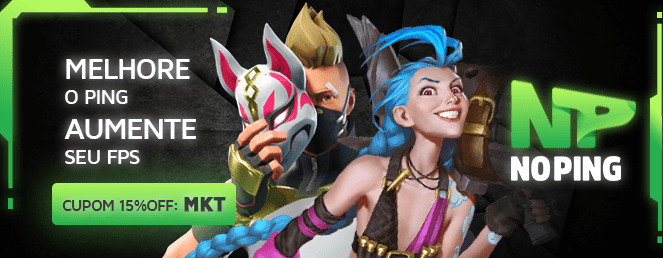
Lembre, se o lag e o jogo travando estiverem te estressando muito, vale a pena também conferir o ExitLag. Solução rápida, vale o teste!
Profissional de marketing que encontrou a melhor forma de trabalhar com a sua paixão: os games 🙂 Com perfil empreendedor busco aumentar o ecossistema no mundo do Esports. Ah e nas horas vagas acompanho streams e jogo muitos games.










